使用iPhone自带AirPlay功能,确保手机与电视同连Wi-Fi,打开控制中心点击屏幕镜像,选择电视设备即可实现投屏;2. 通过西瓜视频App内投屏按钮,播放视频时点击右上角投屏图标,选择电视设备,将视频流直接推送至电视播放;3. 使用Lightning转HDMI适配器和HDMI线缆连接手机与电视,切换电视信号源至对应HDMI通道,实现有线投屏。
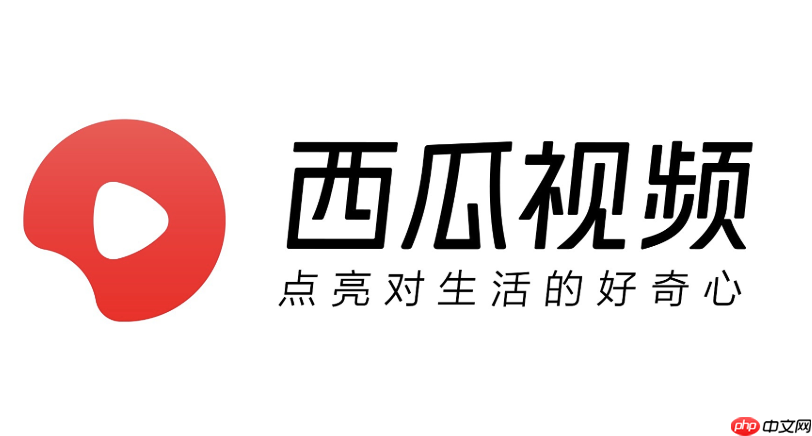
如果您在手机上观看西瓜视频,希望将内容投射到电视屏幕上以获得更好的视听体验,可以通过多种方式实现投屏功能。以下是详细的投屏操作步骤。
本文运行环境:iPhone 15 Pro,iOS 18
现代智能手机通常内置了无线显示或屏幕镜像功能,可通过Wi-Fi将设备画面传输至电视。此方法适用于大多数支持DLNA或AirPlay协议的智能电视。
1、确保手机与电视连接在同一Wi-Fi网络下。
2、打开西瓜视频App,播放您想要观看的视频内容。
3、从手机屏幕右上角向下滑动,打开控制中心。
4、点击屏幕镜像或AirPlay按钮。
5、在设备列表中选择您的电视名称。
6、等待几秒,手机画面将同步显示在电视上。
西瓜视频App集成了专门的投屏功能,可直接将视频流推送至电视,而非镜像整个手机屏幕,这种方式更稳定且节省电量。
1、保持手机和电视处于同一Wi-Fi网络环境。
2、启动西瓜视频App,进入任意视频播放页面。
3、点击播放界面右上角的投屏图标(一个带有信号波形的矩形)。
4、系统会自动搜索可用设备,在弹出的设备列表中选择目标电视。
5、连接成功后,视频将在电视上继续播放,手机可作为遥控器控制播放进度。
对于不支持无线投屏或网络不稳定的情况,可通过物理连接方式实现画面输出,该方法延迟低、画质高。
1、准备一条支持视频输出的Lightning转HDMI适配器及HDMI线缆。
2、将适配器插入iPhone底部接口,另一端连接HDMI线并接入电视的HDMI输入口。
3、切换电视信号源至对应的HDMI通道。
4、手机屏幕将自动扩展或镜像至电视,打开西瓜视频即可开始播放。
以上就是西瓜视频怎么投屏到电视_西瓜视频电视投屏教程的详细内容,更多请关注php中文网其它相关文章!

解决渣网、解决锁区、快速下载数据、时刻追新游,现在下载,即刻拥有流畅网络。




Copyright 2014-2025 https://www.php.cn/ All Rights Reserved | php.cn | 湘ICP备2023035733号